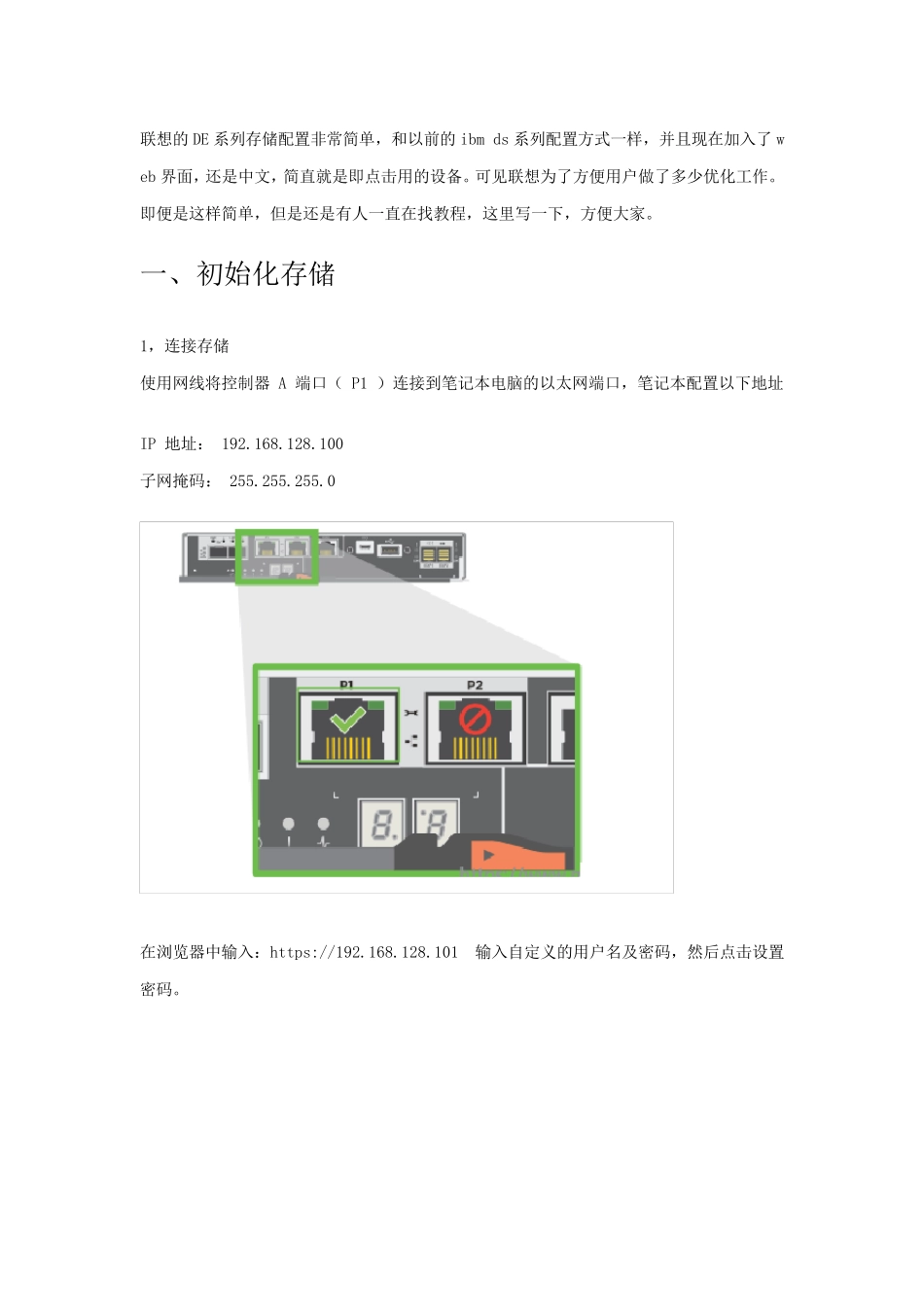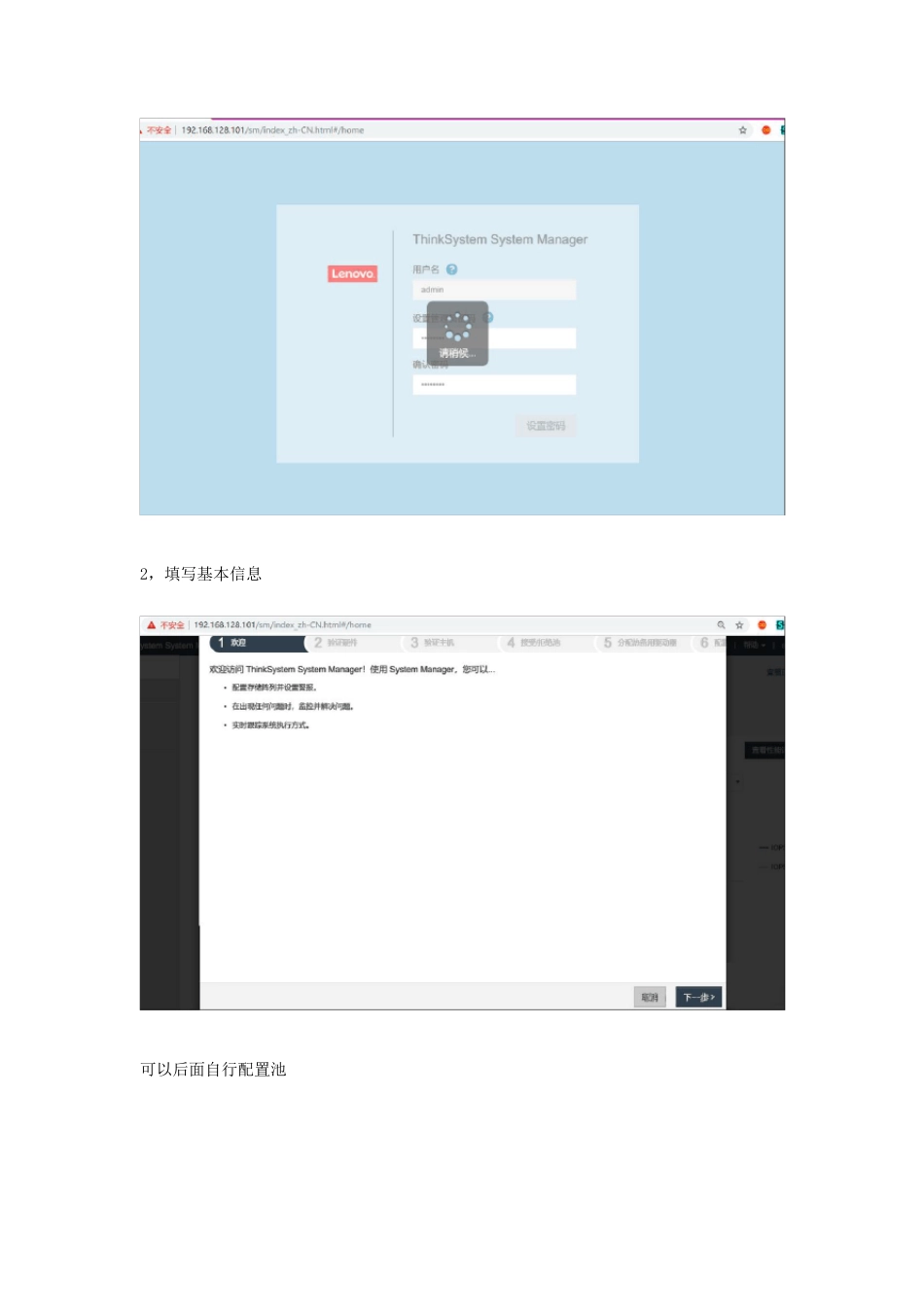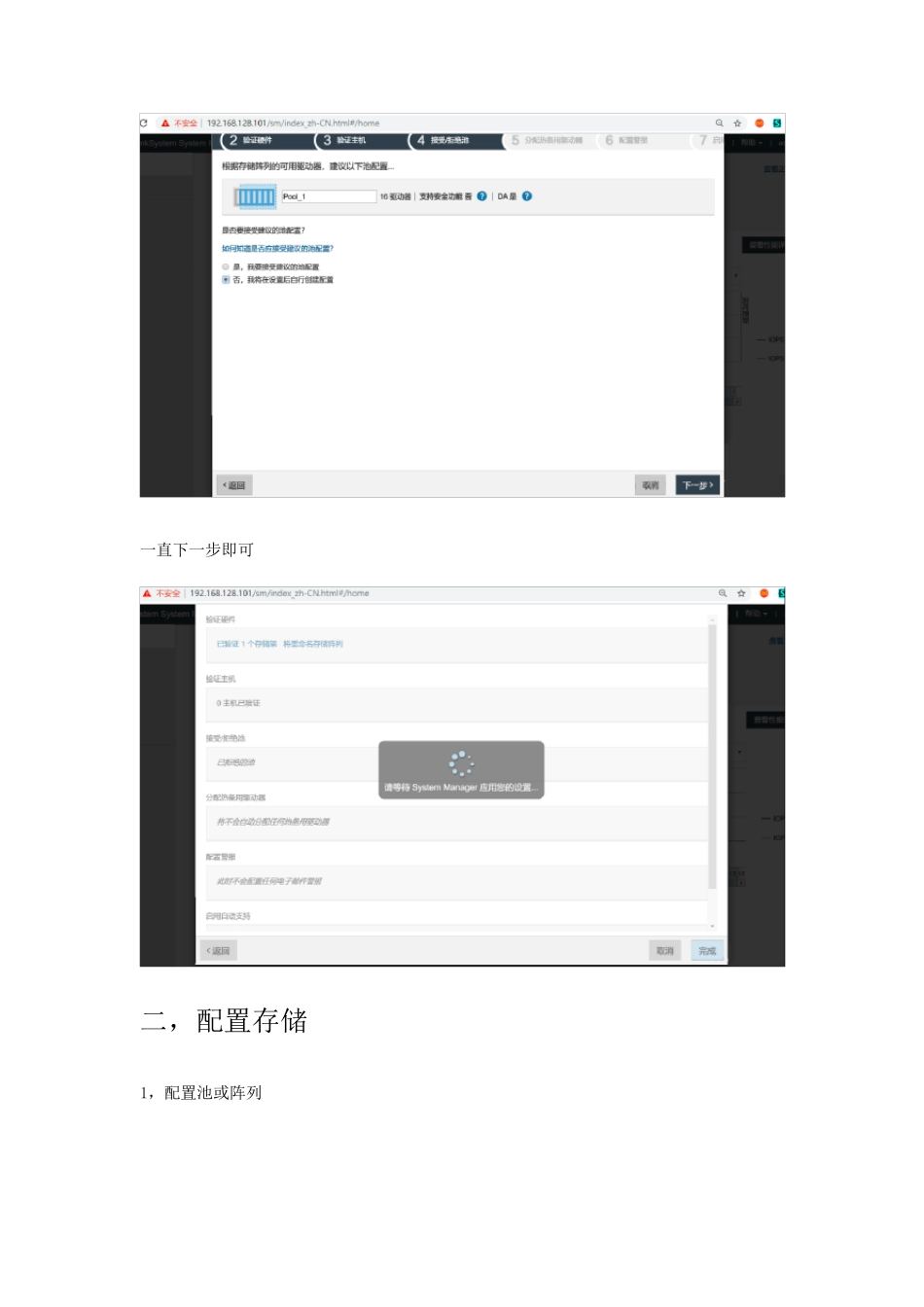联想的DE 系列存储配置非常简单,和以前的ibm ds 系列配置方式一样,并且现在加入了web 界面,还是中文,简直就是即点击用的设备。可见联想为了方便用户做了多少优化工作。即便是这样简单,但是还是有人一直在找教程,这里写一下,方便大家。 一、初始化存储 1,连接存储 使用网线将控制器 A 端口( P1 )连接到笔记本电脑的以太网端口,笔记本配置以下地址 IP 地址: 192.168.128.100 子网掩码: 255.255.255.0 在浏览器中输入:https://192.168.128.101 输入自定义的用户名及密码,然后点击设置密码。 2,填写基本信息 可以后面自行配置池 一直下一步即可 二,配置存储 1,配置池或阵列 de 系列存储支持Dynamic Disk Pools (DDP)功能,这个功能类似于IBM v 系列存储的分布式raid,但是又有区别。 池类似卷组,但具有以下区别: a,池中的数据随机存储在池中的所有驱动器上,而卷组中的数据则不同,存储在同一组驱动器上。 b,如果驱动器出现故障,池的性能降级程度更低,重建时间更短。 c,池有内置保留容量,因此不需要专用热备用驱动器。 d,池允许将大量驱动器组合到一起。 e,池不需要指定的 RAID 级别。 f,池最少需要 11 块硬盘,最大可以 192。 g,池的磁盘利用率比卷组低,磁盘利用率 70% A,选择创建池。填写池的名称,池的选项已经根据配置自动列出可配置选项,直接选择即可,根据需求选择相应数量磁盘的池,为了演示后续操作,我这里选择 13 个磁盘的池,点击创建 点击左边菜单栏的存储-池和卷组,13 个驱动器的池已经建好 在此界面中看到有一个保留容量的标签,保留容量是为帮助解决潜在的驱动器故障而在池中保留的容量(驱动器数量)。创建池时, System Manager 将自动保留缺省的保留容量,具体容量取决于池中的驱动器数。如果已使用所有可用容量创建卷,则可能无法增加保留容量,除非通过添加驱动器或删除卷来向池中添加容量。 如果觉得池的磁盘利用率比较低,可以选择卷组 B,选择创建卷组。填写名称,选择RAID 级别,卷组的选项也根据存储的配置列出一些可选的选项,根据需求自行选择,为了演示后续操作,我这里选择15 个磁盘的卷组,点击创建 点击左边菜单栏的存储-池和卷组,15 个驱动器的卷组已经建好 2,创建工作负载 工作负载是支持应用程序的存储对象。可为每个应用程序定义一个或多个工作负载或实例。对于某些应用程序, System Manager 将工作负载配...